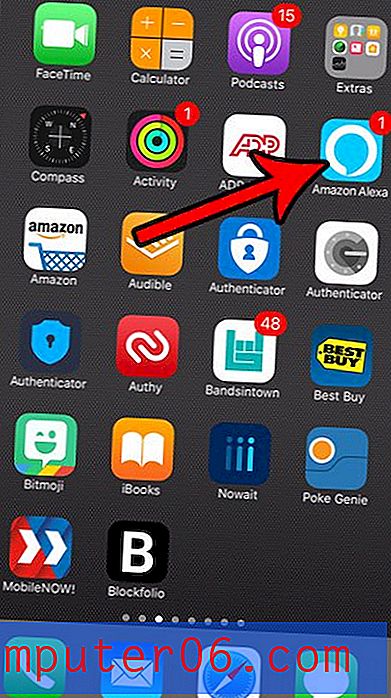Word 2011'de PDF Olarak Nasıl Kaydedilir?
Word 2011'de PDF olarak nasıl kaydedeceğinizi öğrenmeniz gerekiyorsa, bunun nedeni genellikle söz konusu dosya türünü özellikle isteyen birisine sahip olmanız veya belgeye alamadığınız bir özellik ekleyebilmenizdir. Word 2011.
Bir belgeyi PDF olarak kaydetme yeteneği, Mac için Microsoft Word'ün bir parçasıdır ve bunu normalde bir belgeyi nasıl kaydedeceğinize benzer şekilde yapabilirsiniz. Belgeyi PDF olarak kaydettikten sonra, program PDF dosyalarını düzenleyemediğinden Word 2011'de artık düzenleyemeyeceğinizi unutmayın. Bu nedenle, belgeyi daha sonra düzenlemeniz gerekebileceğini düşünüyorsanız, normal bir Word dosyası olarak kaydetmek de iyi bir fikir olabilir.
Mac için Word'de PDF olarak kaydetme
Bu makaledeki adımlar, belgenizi Mac için Word 2011'de PDF dosyası olarak nasıl kaydedeceğinizi göstermek içindir. Word 2013 gibi bazı Microsoft Word sürümlerinde de PDF olarak kaydedebilirsiniz.
Microsoft'un web sitesinde Word 2011'de belgelerin nasıl kaydedileceği hakkında daha fazla bilgi edinebilirsiniz.
Adım 1: Belgenizi Mac için Word 2011'de açın.
Adım 2: Ekranın üst kısmındaki Dosya sekmesini ve ardından Farklı Kaydet seçeneğini tıklayın .

Adım 3: Biçim açılır menüsünü tıklayın, ardından PDF seçeneğini tıklayın.
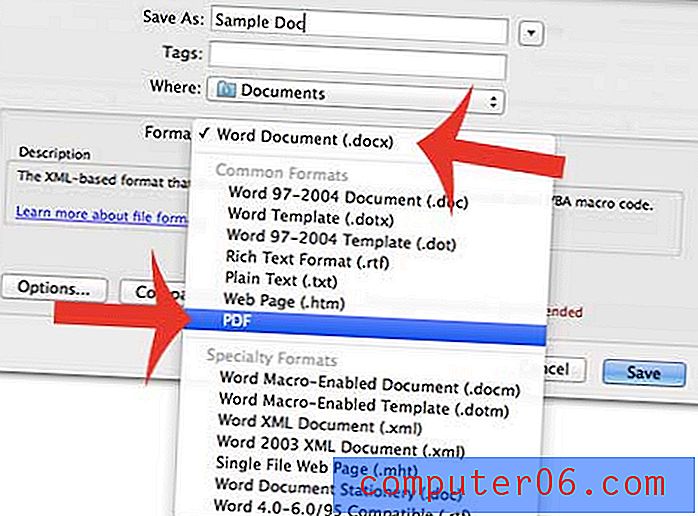
Adım 4: Dosya için bir ad girin ve PDF'nin kaydedileceği konumu seçin, ardından PDF belgenizi oluşturmak için pencerenin sağ alt köşesindeki Kaydet düğmesine tıklayın.
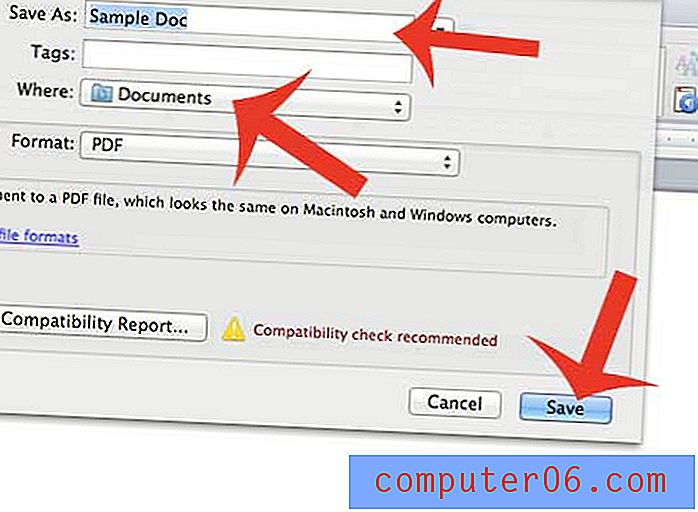
Sıralanması gereken bir listeye sahip bir Word belgeniz var mı? Listeleri veya paragrafları alfabetik olarak kullanabilmek için Word 2011'de nasıl sıralayacağınızı öğrenin.